php小编香蕉为您解答如何解决电脑设置硬盘启动后没有反应的问题。当我们想通过硬盘启动电脑时,遇到电脑没有反应的情况可能是由多种原因引起的。这可能是由于BIOS设置错误、硬件故障或者驱动程序问题等。在解决这个问题之前,我们需要逐步排查可能的原因,并采取相应的解决措施,以确保电脑可以正确地从硬盘启动。接下来,我们将为您提供一些常见的解决方法,帮助您解决这个问题。
因此,电脑出现问题时,首先尝试重启,如果问题仍然存在,则考虑重装系统。重启是一种简单方便的解决方法。

关于重装系统,目前流行的方式主要有一键重装和u盘重装。前者非常简单,只需要使用一键装机工具(如极客狗装机大师)按照引导操作即可完成。而u盘重装需要先将系统镜像文件写入u盘,然后通过u盘引导进入安装界面进行操作。不过相比之下,一键重装更加方便,适合没有技术经验的用户使用。
后者呢,要说比较困难的一步,那应该就是u盘启动的设置了。
这一期,将带你搞懂不同品牌和类型的电脑到底怎么设置u盘启动!

须知:设置u盘启动,最重要的是知道怎么进入设置界面和启动设备优先级的选择。
1、进入设置界面需要按正确的启快捷键
2、优先启动设备要选择u盘
然后,下面看看这三种方法~
 第一种方法
第一种方法根据电脑品牌和类型查询对应的启动热键很重要。可以参考下图的启动热键大全来找到适合你的热键。需要注意的是,苹果笔记本的启动热键是“option”。
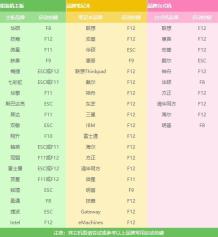
2、重启电脑,开机时不定地按启动热键。例如,华硕笔记本一开机就按F8,多按几次,直到进入启动设备的选择页面。

3、please select boot device是请选择引导设备,我们的电脑一般默认从硬盘启动,所以u盘重装系统的话要设置电脑优先从u盘启动。
sata开头的一般是硬盘选项,usb开头的或显示u盘名称的一般就是u盘选项了。

4、下方注释的主要意思是,通过上下方向键来选择选项,选择好后按回车键确认。
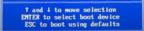
5、那么选择u盘回车后,接下来就从u盘启动啦。
第二种方法1、根据开机页面提示来按启动热键。开机画面出现电脑logo时,一般页面下方有几行英文字可以看到对应的启动热键提示。

2、例如,有的电脑是Press F12 to display Boot Menu(按F12显示启动菜单),当看到此提示后,立即按F12进入引导设备选择页面,同样也是选择u盘选项回车即可。
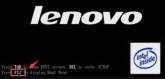 第三种方法
第三种方法最后这种方法是进入bios中设置u盘启动,一般有关Enter Setup的英文就是进入bios。

1、例如开机画面下方提示Press F2 to run setup,意思是按F2进入bios设置程序。

2、进入bios后,选择“boot”(启动),有些是“startup”(启动),如下图所示。

3、“Primary Root Sequence”(主要启动顺序)。

4、现在要设置第一启动为u盘,需要通过“+”/“-”键来实现顺序的改变。
5、如下图所示,将usb key(指u盘)设置为第一个即可,有的电脑是usb hdd或是Removable Device可移动设备,都是指u盘。

6、最后,切换到“exit”(退出),保存刚刚的设置并退出。

7、下次重启电脑时,就从u盘优先开始启动啦。
如果你重装系统不会设置u盘启动,那么可以参考上面的教程,不同品牌的电脑设置u盘启动的方法是大同小异的,希望对你有帮助!
以上是怎么设置硬盘启动电脑没反应的详细内容。更多信息请关注PHP中文网其他相关文章!
 修复任务栏颜色不变的4种方法在Windows 10 -Minitool中May 02, 2025 am 12:50 AM
修复任务栏颜色不变的4种方法在Windows 10 -Minitool中May 02, 2025 am 12:50 AM您是否曾经遇到过“任务栏颜色不变”的问题?您对这个问题感到困惑吗? PHP.CN的这篇文章重点介绍此问题,并为您提供了几种可帮助您修复的方法。
 远程桌面服务当前很忙 - 目标解决方案May 02, 2025 am 12:49 AM
远程桌面服务当前很忙 - 目标解决方案May 02, 2025 am 12:49 AM尝试连接到Windows Server时,您可能会遇到远程桌面服务当前忙的错误。 Windows Server设置和用户设备都可能是此错误的原因。无论原因是什么,php.cn都可以帮助您
 修复:扫描病毒时窗户关闭May 02, 2025 am 12:48 AM
修复:扫描病毒时窗户关闭May 02, 2025 am 12:48 AMWindows在扫描病毒时会关闭? Windows Defender的完整扫描会使PC关闭?当这个问题发生时该怎么办?在PHP.CN的这篇文章中,您将学习一些可行的解决方案。
 网络错误消息出现在chatgpt中?尝试7种修复方法! - MinitoolMay 02, 2025 am 12:47 AM
网络错误消息出现在chatgpt中?尝试7种修复方法! - MinitoolMay 02, 2025 am 12:47 AMCHATGPT网络错误是编写代码或AI编写长答案时可能发生的常见问题。如果您遇到此问题,该怎么办?不用担心,尝试在这篇文章中使用PHP.CN收集的几种方式来轻松获取
 修复Windows Update Check为更新灰色May 02, 2025 am 12:44 AM
修复Windows Update Check为更新灰色May 02, 2025 am 12:44 AM获取Windows更新的一种方法是单击Windows Update中的“检查更新”按钮。但是,如果检查更新按钮的检查是灰色的,您知道要解决问题吗?在这篇文章中,PHP.CN软件将引入一些甲基苯丙胺
 完整的固定前景指南,而不是节省胜利的选秀May 02, 2025 am 12:43 AM
完整的固定前景指南,而不是节省胜利的选秀May 02, 2025 am 12:43 AMOutlook草稿电子邮件通常存储在草稿文件夹中。但是,有时您可能会遇到“ Outlook不保存草稿”的问题。在这种情况下,您应该如何找到电子邮件草案并处理此问题?在这篇文章中
 iCloud邮件登录/注册|如何访问iCloud邮件PC/Android -MinitoolMay 02, 2025 am 12:42 AM
iCloud邮件登录/注册|如何访问iCloud邮件PC/Android -MinitoolMay 02, 2025 am 12:42 AM这篇文章提供了iCloud邮件登录和注册指南。您可以创建一个免费的iCloud邮件帐户来使用它来在网络或任何设备上发送或接收电子邮件。还包括有关如何在Windows 10/11或Android上访问iCloud邮件的说明。
![下载并安装Windows ADK用于Windows [完整版本] -Minitool](https://img.php.cn/upload/article/001/242/473/174611767195293.png?x-oss-process=image/resize,p_40) 下载并安装Windows ADK用于Windows [完整版本] -MinitoolMay 02, 2025 am 12:41 AM
下载并安装Windows ADK用于Windows [完整版本] -MinitoolMay 02, 2025 am 12:41 AM当您尝试提供Windows 11/10时,您需要Windows ADK(Windows评估和部署套件)的相应版本来帮助您完成任务。这篇来自PHP.CN的帖子会教您如何下载和安装Windows ADK。


热AI工具

Undresser.AI Undress
人工智能驱动的应用程序,用于创建逼真的裸体照片

AI Clothes Remover
用于从照片中去除衣服的在线人工智能工具。

Undress AI Tool
免费脱衣服图片

Clothoff.io
AI脱衣机

Video Face Swap
使用我们完全免费的人工智能换脸工具轻松在任何视频中换脸!

热门文章

热工具

记事本++7.3.1
好用且免费的代码编辑器

SublimeText3 Mac版
神级代码编辑软件(SublimeText3)

SecLists
SecLists是最终安全测试人员的伙伴。它是一个包含各种类型列表的集合,这些列表在安全评估过程中经常使用,都在一个地方。SecLists通过方便地提供安全测试人员可能需要的所有列表,帮助提高安全测试的效率和生产力。列表类型包括用户名、密码、URL、模糊测试有效载荷、敏感数据模式、Web shell等等。测试人员只需将此存储库拉到新的测试机上,他就可以访问到所需的每种类型的列表。

SublimeText3汉化版
中文版,非常好用

Dreamweaver Mac版
视觉化网页开发工具





